Otwórz nową instancję uruchomionej aplikacji na innym pulpicie w systemie Windows 10
Jak być może wiesz, system Windows 10 zawiera wirtualne pulpity, zwane Widok zadań. Pozwala mieć więcej niż jeden pulpit bez korzystania z narzędzi innych firm. Na przykład, jeśli otworzyłeś przeglądarkę Firefox na Pulpicie 1, możesz uruchomić inną instancję Firefoksa na Pulpicie 2. Kliknięcie ikony Firefox na pasku zadań na Pulpicie 2 spowoduje powrót do Pulpitu 1. Oto, jak sprawić, by pozostał na pulpicie 2.
Jak otworzyć nową instancję uruchomionej aplikacji na osobnym pulpicie w systemie Windows 10
Aby osiągnąć pożądane zachowanie opisane powyżej, wystarczy przytrzymać klawisz Shift na klawiaturze i kliknąć ikonę aplikacji na pasku zadań w aplikacji Desktop 2:
Nowa instancja aplikacji zostanie otwarta na aktywnym Pulpicie, więc otrzymasz dwa okna przeglądarki Firefox, jedno na Pulpicie 1, a drugie na Pulpicie 2.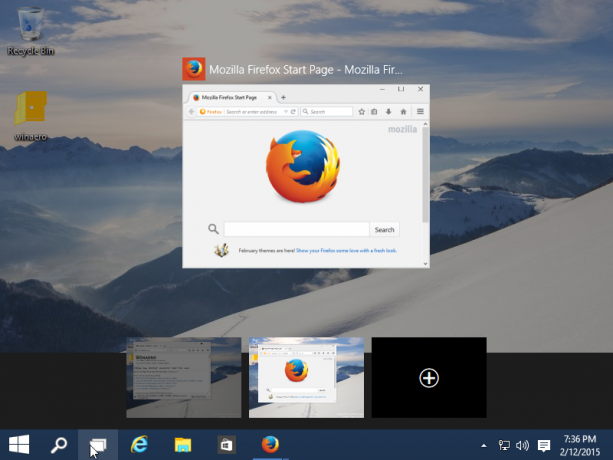
Ta funkcja nie jest w rzeczywistości nowa: począwszy od systemu Windows 7, jeśli przytrzymasz klawisz Shift i klikniesz uruchomioną aplikację na pasku zadań, zostanie otwarta nowa instancja uruchomionej aplikacji.
Niestety ta sztuczka nie działa w nowoczesnych aplikacjach! Wszystkie instalowane aplikacje Metro są zaprojektowane do uruchamiania w jednym wystąpieniu, więc nie można otworzyć wielu kafelków aplikacji Modern raz na każdym komputerze.
Mam nadzieję, że ta sztuczka ci się przyda.

